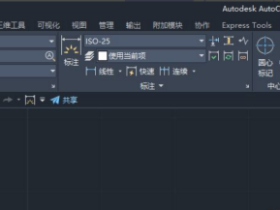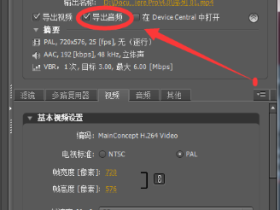- A+
经常使用cad制图软件的人对cad的内容都非常的了解,cad中的多线是指多条平行线,多线可以同时画出多条平行的线出来,线的数量、间距、线型可以用多线样式设定。在建筑画图中运用的更多,下边我们讲的是cad多线命令如何使用。
1、首先打开CAD,选择菜单“绘图”-命令“多线”,来执行“多线”命令。
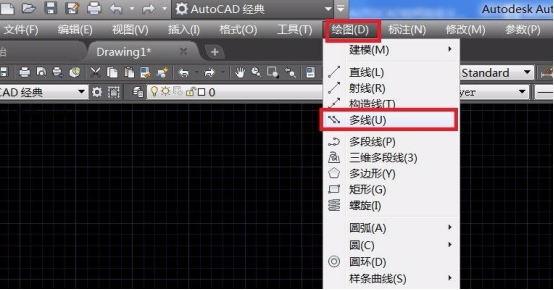
2、当然,也可以在命令栏中输入“MLINE”来执行多线命令。默认的简化命令为“ML”。输入“ML”,同样执行的是“MLINE”命令。如果有需要,想为多线命令设置一个更顺手的简化命令。
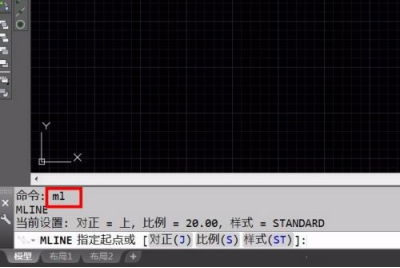
3、命令执行,跳出目前的多线设置信息:
对正:上
还有另外两个选项是“无”和“下”。比较容易理解,对正为上的时候,光标的位置就是上面线的位置,对正为无的时候,光标在上下线的中间。下就不用多解释了。大家根据需要来调整,需要输入参数J来设置对正。
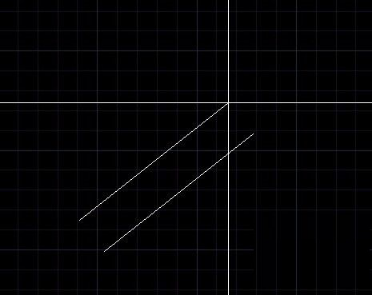
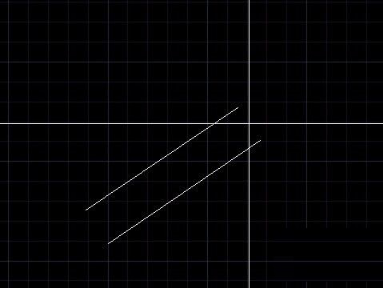
4、下一个设置项为
比例:20
如果多线样式为“STANDARD”的话,两条线间距为1单位,绘图比例如果为20,那么不做其他调整,绘制出来的多线,两条平行线间的间距为20单位。
所以,调整绘图比例,除了要清楚自己的绘图需求,同时,对多线样式有详细的了解(或已经定义好自己的多线样式)
修改比例需要输入参数S。

5、最后的设置项为
样式:STANDARD
这是默认的多线样式,比较简单。为两条线型和颜色均bylayer的直线,直线之间的间距为1单位。
大家根据自己的工作需求,设置属于自己的多线样式,并在命令中输入参数ST来选择。如果记不清自己想要选择的样式名字了,可以输入“?”来查询。

6、一切参数都满足自己的要求后,可以开始绘制多线对象了。很简单,根据提示,选择转点。最终完成绘制。提醒下,如果绘制的是闭合的图形,最后一笔建议使用“C”来完成close的工作,这样绘制的图形没有端点。
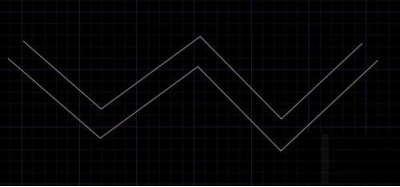
7、其实,结合多线样式的定义和自定义线型,可以轻松绘制很复杂的图案,比如下面的例子。

8、更为难能可贵的是,这么复杂的图形,编辑起来却像普通直线一样,可以设置夹点,拖动,便捷的修改图形。


如果没有多线的帮助,制作这样的款四芒星还是很需要些时间的。
通过上边具体的操作演示,cad多线命令如何使用的方法和步骤大家都学会了,cad中的很多命令都给制图工作带来很大的方便,如果是刚刚接触制图软件的朋友,就多学习一些命令的操作。